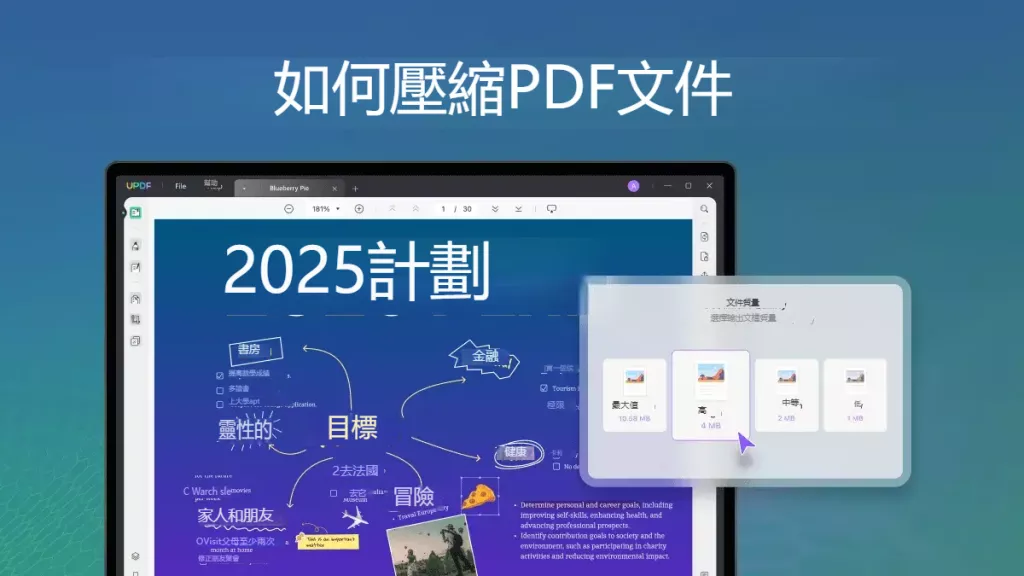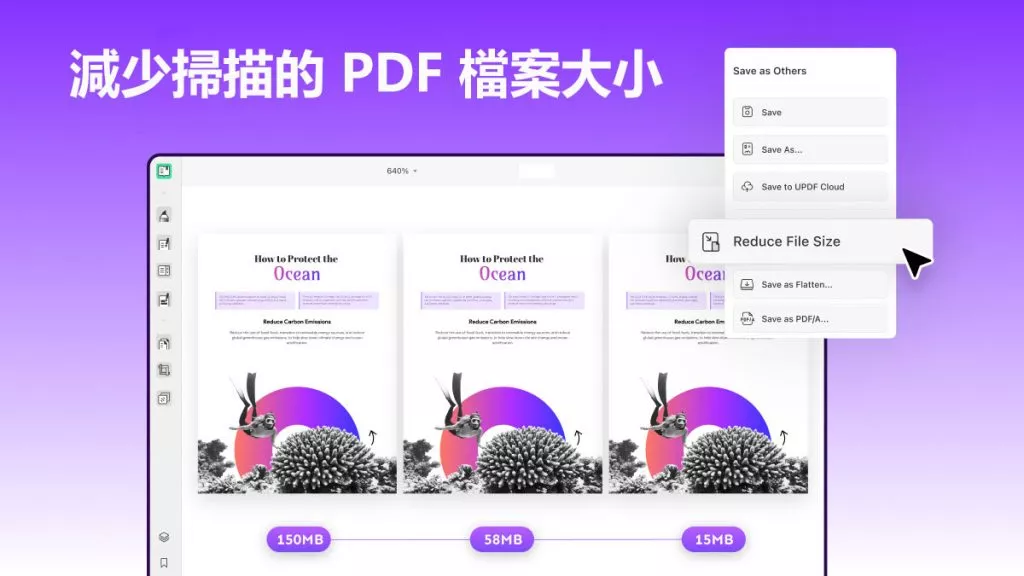您的 PDF 文件是否太大而無法正確開啟?
您是否正在尋找PDF 壓縮器來使您的 PDF 文件更小且更容易存取?
在壓縮 PDF 時,您希望確保文件盡可能小,同時仍保持其品質。您還希望確保無論在什麼設備或程式上使用它們,都可以存取它們。
PDF 壓縮器是一種有助於縮小 PDF 檔案大小的工具,這可以透過從文件中刪除不必要的文字、圖像或格式來完成。在本文中,我們將討論五種最好的免費線上和離線 PDF 工具,可以幫助您壓縮 PDF 檔案。
6 個最佳 PDF 壓縮器的比較
如果您是作家、藝術家或任何其他類型的內容創作者,您就會知道 PDF 壓縮器是必須的。將您的作品渲染為高品質 PDF 的過程可能是乏味且耗時的,但如果您想確保在文件共享期間作品的品質保持不變,這一點也至關重要。
如果您正在尋找離線或線上 PDF 壓縮工具,以下是我們的 5 個最佳選擇:
| 產品 | 發布日期 | 價錢 | 平台 | 評分 |
|---|---|---|---|---|
| 1.UPDF | 2021年 | 29.99 美元/年 49.99 美元/永久 (一個許可證適用於所有平台) | Windows、Mac、iOS、安卓 | 4.8 |
| 2.Adobe Acrobat | 1986年 | 專業版:179.88 美元/年; 標準(僅限窗口):155.88 美元/年 | Windows、Mac、iOS、安卓 | 4.8 |
| 3.福昕高級PDF編輯器 | 2001年 | Windows:179 美元/一次 Mac:159 美元/一次 | Windows、Mac、iOS、安卓 | 4.6 |
| 4.Nitro Pro | 2005年 | Windows:143.99 美元/一次 Mac:179 美元/一次 | Windows、Mac | 4.4 |
| 5.iLovePDF | 2010年 | 免費:限製檔案數量和功能。 付費:$48/年 | 網路 | 4.0 |
| 6.Soda PDF | 2010年 | 標準版:49.8美元/年; 專業版:85.8 美元/年 | 網路 | 3.9 |
1. UPDF - 最好的人工智慧增強 PDF 編輯器
UPDF是一個很好的PDF編輯器,您可以使用此工具快速輕鬆地縮小 PDF 檔案的大小。它提供四個基本的壓縮級別,您可以選擇所需的最終文件品質和大小。
Windows • macOS • iOS • Android 100% 安全性
這一一體化 PDF 解決方案還允許您閱讀、編輯、註釋、轉換、OCR 和組織 PDF 文件。對於需要處理 PDF 文件的每個人(如房地產經紀人、學生、圖形設計師或出版商等)來說,它都是完美的解決方案。

我們來介紹UPDF的主要特點:
- 它配備了內建PDF 編輯器,可讓您在文件中新增和編輯文字、圖像和其他內容,而無需離開應用程式。
- 它是一個很好的PDF 註釋器,可以輕鬆地在文件中添加突出顯示、註釋、文字方塊、註釋、形狀和圖章。您也可以為 PDF 文件新增電子簽名。
- 組織 PDF 文件中的頁面非常簡單。您可以從 PDF 旋轉、插入、刪除、取代、裁剪、分割和提取頁面。
- 開啟、檢視、新增書籤以及列印 PDF 文件。
- OCR 文字辨識功能可讓您將掃描的 PDF 轉換為可編輯的 PDF。
- 它也是一個快速且良好的 PDF 轉換器,使您能夠將 PDF 轉換為 Word、Excel、PowerPoint、文字、HTML 等。
- 該軟體的學習曲線很簡單,任何人都可以使用它——無論是學生還是在公司辦公室工作的專業人士。
Windows • macOS • iOS • Android 100% 安全性
2.Adobe Acrobat PDF 最佳化器
Adobe Acrobat 是一個可讓您檢視、列印、轉換和編輯 PDF 的程式。您也可以使用 Adobe PDF 壓縮 PDF。請注意,免費版本的 Adobe Reader 不支援壓縮 PDF。您必須升級到 Adobe Acrobat 標準版或專業版才能使用此功能,我們都知道專業版每年的費用為 239.88 美元。

此 Adobe PDF 最佳化器可用於 Mac 和 Windows 作業系統,並提供廣泛的文件管理功能,包括:
- 建立可在線上填寫的 PDF 表單
- 使用掃描文檔,然後可以對其進行編輯並另存為 PDF
- 在現有 PDF 文件中新增註釋
- 在現有 PDF 文件中新增註釋
- 作為優秀的 PDF 壓縮器,減少 PDF 檔案大小
在介紹完Adobe的主要功能後,請注意,由於工具具有複雜的介面,因此載入PDF文件的速度非常慢。許多用戶轉而使用速度更快、價格更划算的UPDF。它還具有許多高級功能,例如 OCR、轉換、編輯等。
Windows • macOS • iOS • Android 100% 安全性
3.福昕高級PDF編輯器
Foxit PhantomPDF 是一款用於檢視、列印和註釋 PDF 檔案的獨立應用程式。它也是一個很好的PDF壓縮器。它支援 Windows 和 macOS,現在名稱已更改為 Foxit PDF Editor。
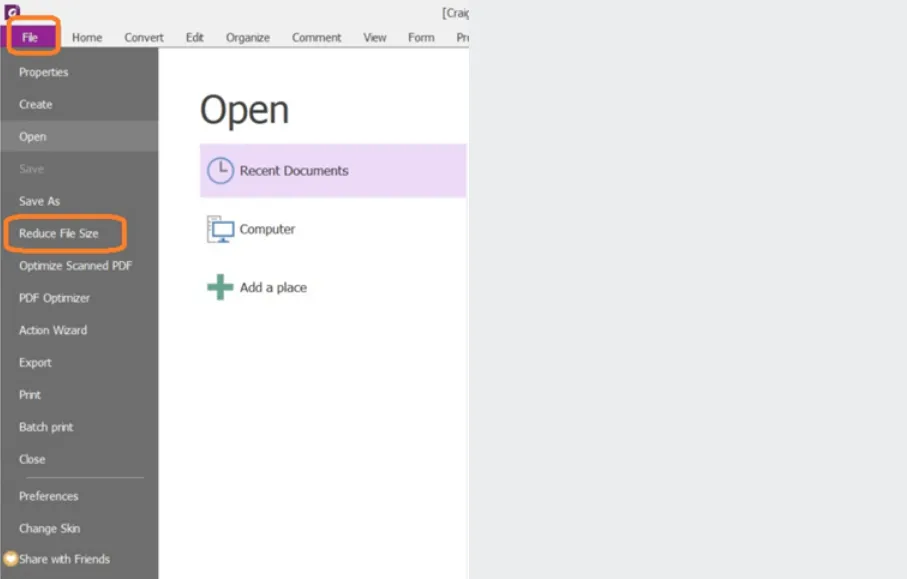
除了作為PDF壓縮器之外,福昕高級PDF編輯器還具有許多其他功能,以下是其一些主要功能。
- 它可以從任何文件類型建立 PDF,包括 Microsoft Word (.docx)、Excel (.xlsx)、PowerPoint (.pptx)、PowerPoint Show (.pps)、網頁 (.htm)、文字 (.txt)、富文本格式(.rtf)、開放Office 格式(.odt)。
- 除了能夠從任何文件類型建立 PDF 之外,Foxit PhantomPDF 還能夠編輯現有的 PDF 文件。
- 您可以為現有頁面新增註解、在文件頁面之間新增連結或在頁面上的任意位置新增文字方塊。
- 福昕高級PDF編輯器也支援光學字元辨識(OCR)。
當我們將Foxit與UPDF進行比較時,我們會發現Foxit的介面比較老式,而且有點複雜。 Foxit雖然支援Mac版本,但是Mac版本不太好用。相比之下,UPDF的Mac版本經過打磨,速度更快,性能更好。
4.Nitro Pro
Nitro Pro 是另一個 PDF 壓縮器,可讓您縮小 PDF 文件的大小。它允許您建立、註釋和轉換 PDF 文件。
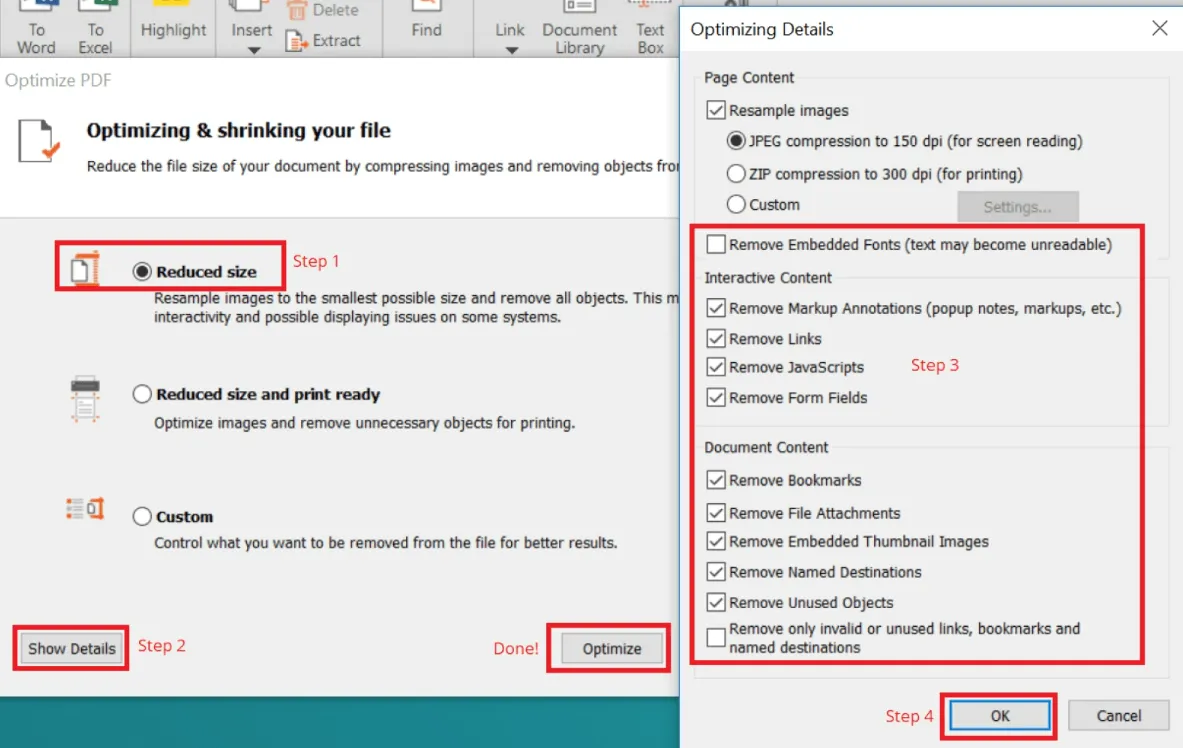
Nitro Pro 的主要特點是:
- 與 UPDF 一樣,Nitro Pro 先進的 OCR 技術可讓您將掃描的 PDF 文件轉換為可編輯的文件。
- 它還提供 30 天試用版,因此您可以在購買前試用。
- 使用滑鼠或手指以電子方式簽署文件。
5. iLovePDF - 線上PDF壓縮器
iLovePDF 是一款線上 PDF 最佳化工具,用於壓縮 PDF 和轉換文件。 iLovePDF 的主要用途是將文件從 Microsoft Word 轉換為 PDF。它還可以將 HTML 檔案、純文字、RTF 和圖像轉換為 PDF 檔案。
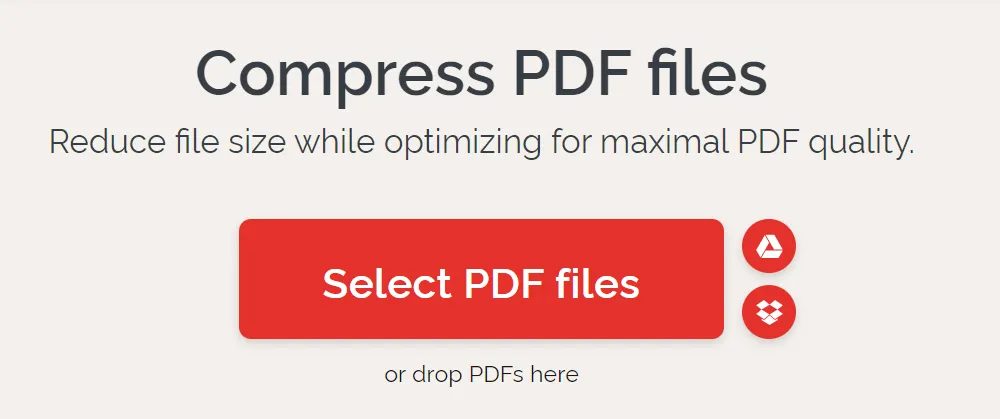
iLovePDF 的功能包括:
- 將 PDF 轉換為 Word、Excel、PowerPoint,反之亦然。
- 合併 PDF 文件
- 壓縮 PDF 文件
- 組織 PDF 頁面
iLovepdf的功能非常有限,例如沒有突出顯示PDF、向PDF添加書籤、編輯PDF中的文字等選項。許多人選擇 UPDF,因為它具有更高級的功能和易於使用的介面。
Windows • macOS • iOS • Android 100% 安全性
6.Soda PDF
Soda PDF 是一款 PDF 壓縮器,可讓使用者檢視、轉換和最佳化 PDF 文件。它與所有主要桌面作業系統以及 Android 和 iOS 裝置相容。
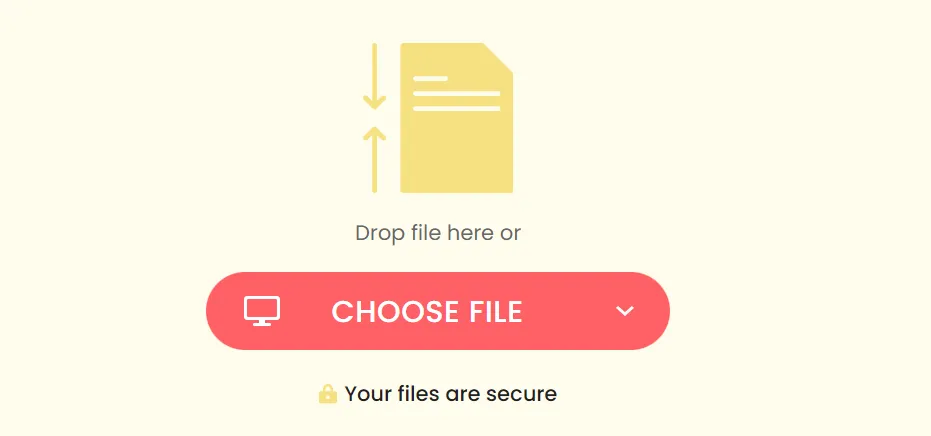
- 該程式還能夠將檔案從一種格式轉換為另一種格式,並且它可以用作獨立工具或作為更大的應用程式套件的一部分。
- Soda PDF 還提供可選的雲端儲存服務,讓使用者可以將檔案保存在雲端中,而不是本機電腦的硬碟上。如果您正在處理大型文件,或者您正在遠端工作並且不希望您的工作儲存在其他人的本機電腦上,那麼這會特別有用。
當Soda PDF與UPDF進行比較時,您會發現UPDF具有更用戶友好和優雅的介面。開啟和載入 PDF 檔案的速度也更快,效能更高。
為什麼需要 PDF 壓縮器
壓縮 PDF 意味著使其更小且載入速度更快,壓縮 PDF 使其更易於加載和打開,這意味著頁面顯示在螢幕上所需的時間更少,並減少了資料使用量。
壓縮 PDF 將幫助您:
- 節省網站上的記憶體空間,這一點至關重要,因為記憶體是收費的,這樣您就可以使網站載入速度更快。
- 使與他人共用文件變得更加容易。
- 提高 PDF 的可靠性。
以下是一些需要壓縮 PDF 的常見情況:
- 當您想要縮小 PDF 時。
- 當您想讓 PDF 載入得更快。
- 此外,當您想要建立更小、最佳化的 PDF 以用於電子郵件發送時。
建立下一個 PDF 時需要記住以下一些基本要點:
- 使用適用於所有裝置的字型。如果字體太小,讀者閱讀就會有困難。如果字體太大,則會佔用裝置上更多的空間,這可能會讓他們在下載您的檔案時三思而後行。
- 使用不會佔用太多空間或下載速度較慢的高品質影像。如果您使用低解析度或品質不佳的影像,它們在高清螢幕上看起來會很糟糕,並且每個觀看它們的人的下載速度都會很慢。
- 保持段落簡短明了,以便讀者可以輕鬆地看到一個部分的結束位置和另一個部分的開始位置,而無需再次向上滾動(如果使用移動設備則向下滾動)。
結論
PDF壓縮器用於壓縮和最佳化PDF檔案。它可用於將大檔案壓縮為更小、更易於管理的大小。
使用 PDF 壓縮器的主要好處是,它可以減小文件的大小,以便您可以輕鬆地透過電子郵件發送它們或將它們儲存在電腦的硬碟上。
PDF 壓縮軟體還可以自動執行許多與壓縮 PDF 相關的常見任務,例如刪除不必要的元素,例如未使用的圖層或字體。它還會自動重新命名它們,以便用戶在瀏覽資料夾或電子郵件收件匣時更容易找到它們。在這篇文章中,我們為您介紹了 6 種最佳選擇,而 UPDF 絕對是最適合您的選擇。
Windows • macOS • iOS • Android 100% 安全性
 UPDF
UPDF
 Windows
Windows Mac
Mac iPhone/iPad
iPhone/iPad Android
Android UPDF AI 在線
UPDF AI 在線 UPDF 數位簽名
UPDF 數位簽名 PDF 閱讀器
PDF 閱讀器 PDF 文件註釋
PDF 文件註釋 PDF 編輯器
PDF 編輯器 PDF 格式轉換
PDF 格式轉換 建立 PDF
建立 PDF 壓縮 PDF
壓縮 PDF PDF 頁面管理
PDF 頁面管理 合併 PDF
合併 PDF 拆分 PDF
拆分 PDF 裁剪 PDF
裁剪 PDF 刪除頁面
刪除頁面 旋轉頁面
旋轉頁面 PDF 簽名
PDF 簽名 PDF 表單
PDF 表單 PDF 文件對比
PDF 文件對比 PDF 加密
PDF 加密 列印 PDF
列印 PDF 批量處理
批量處理 OCR
OCR UPDF Cloud
UPDF Cloud 關於 UPDF AI
關於 UPDF AI UPDF AI解決方案
UPDF AI解決方案  AI使用者指南
AI使用者指南 UPDF AI常見問題解答
UPDF AI常見問題解答 總結 PDF
總結 PDF 翻譯 PDF
翻譯 PDF 解釋 PDF
解釋 PDF 與 PDF 對話
與 PDF 對話 與圖像對話
與圖像對話 PDF 轉心智圖
PDF 轉心智圖 與 AI 聊天
與 AI 聊天 PDF 轉成 Word
PDF 轉成 Word PDF 轉成 Excel
PDF 轉成 Excel PDF 轉成 PPT
PDF 轉成 PPT 使用者指南
使用者指南 技術規格
技術規格 產品更新日誌
產品更新日誌 常見問題
常見問題 使用技巧
使用技巧 部落格
部落格 UPDF 評論
UPDF 評論 下載中心
下載中心 聯絡我們
聯絡我們